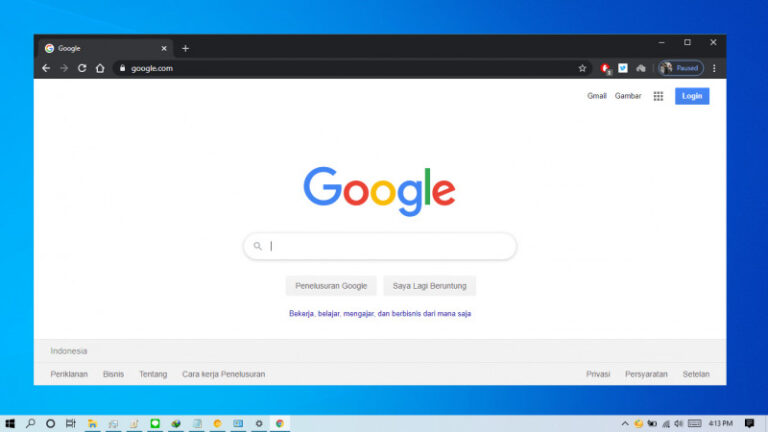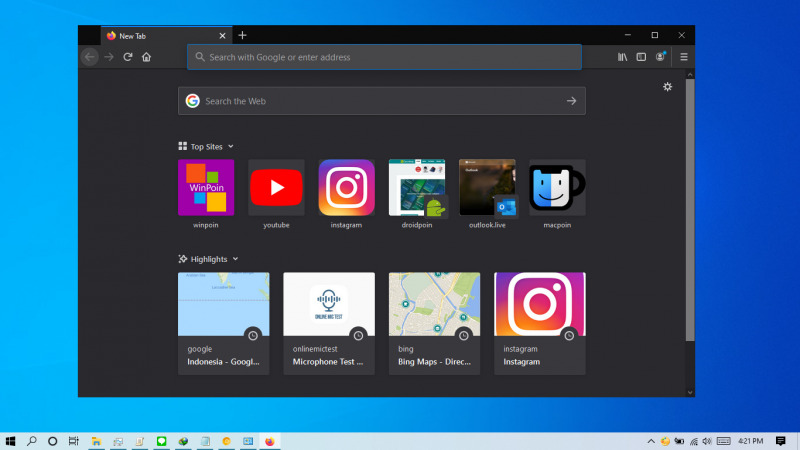
Jika kamu menggunakan lebih dari satu browser dan ingin menjadikan Mozilla Firefox sebagai browser default browser, maka kamu bisa melakukan tutorial dibawah ini untuk melakukannya.
Baca juga tutorial Firefox lainnya:
- Cara Mematikan Prefetch di Mozilla Firefox
- Cara Memblokir JavaScript pada Mozilla Firefox
- Cara Mengembalikan https:// dan www pada Firefox 75
- Cara Mengembalikan Address Bar Klasik pada Firefox 75
- Cara Mematikan Cookie pada Mozilla Firefox
- Cara Mematikan Fitur Hardware Acceleration pada Firefox
- Cara Menghentikan Telemetry di Firefox
- Cara Import Password dari Chrome ke Firefox
- Cara agar Selalu Membuka Website pada Tab Baru di Firefox
- Cara Menghapus Cookie Cara Otomatis ketika Keluar dari Firefox
- Cara Menutup Tab dengan Double Click di Firefox
- Cara Restart Firefox tanpa Kehilangan Tab
Menjadikan Mozilla Firefox sebagai Browser Default
Jika kamu menggunakan sistem operasi Windows 10, maka kamu bisa melakukan pengaturan melalui Settings.
- Buka Settings.
- Navigasi ke Apps > Default apps.
- Pada panel kanan, scroll ke bawah dan klik pada menu Web browser. Pilih opsi Firefox.

- Done.
Jika kamu menggunakan sistem operasi selain Windows 10 seperti Windows 7, maka kamu juga bisa melakukan pengaturan melalui Control Panel > Programs > Set your default Program.
Setelah proses selesai, maka Firefox akan menjadi browser default. Semua hal yang akan memerlukan web browser untuk membukanya akan menggunakan browser Firefox.